
Pernahkah kita lupa dengan password Window XP kita atau iseng-iseng kita ingin menghack komputer teman atau orang lain??
Pada dasarnya cukup sulit untuk menghack password login windows, namun dengan bantuan beberapa tools maka hal tersebut dapat dilakukan.
Whats Needed?? :
1. Offline NT pw & Registry Editor.
2. Kemampuan Bahasa Inggris.
3. Floppy Disk atau CD Drive.
1. Offline NT pw & Registry Editor.
2. Kemampuan Bahasa Inggris.
3. Floppy Disk atau CD Drive.
Mission Target :
- Mereset Password Login Windows XP.
- Menjebol Login Windows XP.
- Mereset Password Login Windows XP.
- Menjebol Login Windows XP.
Mission Start :
1. Pertama-tama jika kita tidak memiliki program Offline NT pw, maka mampir terlebih dahulu ke situs : http://home.eunet.no/pnordahl/ntpasswd/bootdisk.html untuk mendownload program tersebut. Kita bisa mendownload program untuk floppy atau juga untuk CD.
Sedikit Keterangan : Untuk menggunakan tools ini kita harus membuat bootable floppy atau juga CD. Saya lebih menyarankan untuk menggunakan versi bootable CD, karena tools dalam CD akan lebih lengkap sedangkan untuk versi floppy kita harus mengistall driver SCSI. So, cari yang mudahnya saja toh.
1. Pertama-tama jika kita tidak memiliki program Offline NT pw, maka mampir terlebih dahulu ke situs : http://home.eunet.no/pnordahl/ntpasswd/bootdisk.html untuk mendownload program tersebut. Kita bisa mendownload program untuk floppy atau juga untuk CD.
Sedikit Keterangan : Untuk menggunakan tools ini kita harus membuat bootable floppy atau juga CD. Saya lebih menyarankan untuk menggunakan versi bootable CD, karena tools dalam CD akan lebih lengkap sedangkan untuk versi floppy kita harus mengistall driver SCSI. So, cari yang mudahnya saja toh.
2. Jika kita sudah mendownload program tersebut yang harus kita lakukan adalah memburn program yang sudah dalam bentuk ISO tersebut ke sebuah CD kosong. Sayangnya program tersebut besarnya hanya 2 Mb, jadi sebenarnya agak mubazir jika memburn file sebesar itu ke CD yang berkapasitas 700 Mb.
3. Oke disinilah kita mulai beraksi. Anggap saja kita lupa dengan password login Windows XP di komputer kita dan kita akan mencoba mereset passwordnya menjadi blank agar dapat masuk kembali ke account kita tanpa memasukkan password. Caranya pastikan BIOS sudah terset untuk boot lewat CD. Kemudian masukkan CD yang berisi program tadi, lalu boot lewat CD tersebut.
4. Pada dasarnya inilah langkah-langkah yang akan kita lakukan nanti :
- Memilih hardisk/pastisi dimana system operasi windows berada.
- Memilih path tempat system berada.
- Memilih file/jenis registry yang akan kita edit.
- Mereset password atau pengeditan lainnya.
- Menulis hasil editan ke System.
* Memilih Partisi/disk.- Memilih hardisk/pastisi dimana system operasi windows berada.
- Memilih path tempat system berada.
- Memilih file/jenis registry yang akan kita edit.
- Mereset password atau pengeditan lainnya.
- Menulis hasil editan ke System.
=========================================================
. Step ONE: Select disk where the Windows installation is
=========================================================
Disks:
Disk /dev/ide/host0/bus0/target0/lun0/disc: 2147 MB, 2147483648 bytes
NT partitions found:
1 : /dev/ide/host0/bus0/target0/lun0/part1 2043MB Boot
Please select partition by number or
a = show all partitions, d = automatically load new disk drivers
m = manually load new disk drivers
l = relist NTFS/FAT partitions, q = quit
Select: [1]
Di atas merupakan tampilan ketika kita akan memilih di partisi mana windows kita berada. Pada umumnya kita hanya menginstal pada satu partisi saja. Jadi secara default program akan memberikan pilihan satu saja tempat windows berada.
Jika tampilan path hardisk tidak muncul kemungkinan kita harus meload driver untuk hardisk. tekan d untuk meload driver secara otomatis, jika tidak berhasil juga tekan m untuk me-load driver secara manual.
* Me-load Driver secara Manual (optional) - terjadi jika program tidak segera langsung mendapatkan path system.Jika tampilan path hardisk tidak muncul kemungkinan kita harus meload driver untuk hardisk. tekan d untuk meload driver secara otomatis, jika tidak berhasil juga tekan m untuk me-load driver secara manual.
Select: [1] m
==== DISK DRIVER / SCSI DRIVER select ====
You may now insert or swap to the SCSI-drivers floppy
Press enter when done:
Found 1 floppy drives
Found only one floppy, using it..
Selected floppy #0
Mounting it..
Floppy selection done..
SCSI-drivers found on floppy:
1 BusLogic.o.gz
2 aic7xxx.o.gz
3 sym53c8xx.o.gz
[ … ]
SCSI driver selection:
a - autoprobe for the driver (try all)
s - swap driver floppy
q - do not load more drivers
or enter the number of the desired driver
SCSI driver select: [q]
Diatas adalah tampilan ketika kita memilih untuk me-load driver secara manual. Tekan a untuk mencoba semua jenis driver yang ada di list. Tapi jika kita mengetahui jenis drver yang kita butuhkan ketikkan saja alfabet atau namanya. tekan enter.
SCSI driver select: [q] aUntuk keluar dari menu ini tekan q lalu enter.
[ BusLogic.o.gz ]
Using /tmp/scsi/BusLogic.o
PCI: Found IRQ 11 for device 00:10.0
[…. lots of driver / card info …]
scsi0: *** BusLogic BT-958 Initialized Successfully ***
scsi0 : BusLogic BT-958
Vendor: FooInc Model: MegaDiskFoo Rev: 1.0
Type: Direct-Access ANSI SCSI revision: 02
[ … ]
Attached scsi disk sda at scsi0, channel 0, id 0, lun 0
SCSI device sda: 8388608 512-byte hdwr sectors (4295 MB)
Partition check:
/dev/scsi/host0/bus0/target0/lun0: p1
Driver BusLogic.o.gz loaded and initialized.
* Memilih Path Tempat System berada.
Pada dasarnya tiap jenis OS windows memiliki path yang sedikit berbeda. Namun biasanya path akan berada di :
- winnt35/system32/config - Windows NT 3.51
- winnt/system32/config - Windows NT 4 and Windows 2000
- windows/system32/config - Windows XP/2003 dan Windows 2000.
Karena kita menggunakan XP maka path yang akan kita gunakan adalah : windows/system32/config.
Selected 1
Mounting on /dev/ide/host0/bus0/target0/lun0/part1
NTFS volume version 3.1.
Filesystem is: NTFS
=========================================================
. Step TWO: Select PATH and registry files
=========================================================
What is the path to the registry directory? (relative to windows disk)
[windows/system32/config] :
-r——– 1 0 0 262144 Jan 12 18:01 SAM
-r——– 1 0 0 262144 Jan 12 18:01 SECURITY
-r——– 1 0 0 262144 Jan 12 18:01 default
-r——– 1 0 0 8912896 Jan 12 18:01 software
-r——– 1 0 0 2359296 Jan 12 18:01 system
dr-x—— 1 0 0 4096 Sep 8 11:37 systemprofile
-r——– 1 0 0 262144 Sep 8 11:53 userdiff
Select which part of registry to load, use predefined choices
or list the files with space as delimiter
1 - Password reset [sam system security]
2 - RecoveryConsole parameters [software]
q - quit - return to previous
[1] :
Nah kira-kira seperti di ataslah tampilan ketika kita sudah menset dengan benar path direktori system.
Selanjutnya akan saya jelaskan sedikit mengenai pilihan di atas. Pilihan 1 adalah yang akan nanti kita gunakan, pilihan tersebut adalah untuk mereset password pada account tertentu. Pilihan 2 adalah untuk masuk kedalam recovery console jika kita ingin melakukan proses recovery system namun tanpa perlu menggunakan password administrator. Pilihan ketiga adalah untuk keluar.
Kita pilih 1 tentu saja.Selanjutnya akan saya jelaskan sedikit mengenai pilihan di atas. Pilihan 1 adalah yang akan nanti kita gunakan, pilihan tersebut adalah untuk mereset password pada account tertentu. Pilihan 2 adalah untuk masuk kedalam recovery console jika kita ingin melakukan proses recovery system namun tanpa perlu menggunakan password administrator. Pilihan ketiga adalah untuk keluar.
* Mereset Password.
Nah inilah saatnya rock n roll.
=========================================================
. Step THREE: Password or registry edit
=========================================================
chntpw version 0.99.2 040105, (c) Petter N Hagen
[.. some file info here ..]
* SAM policy limits:
Failed logins before lockout is: 0
Minimum password length : 0
Password history count : 0
======== chntpw Main Interactive Menu ========
Loaded hives:
1 - Edit user data and passwords
2 - Syskey status & change
3 - RecoveryConsole settings
- - -
9 - Registry editor, now with full write support!
q - Quit (you will be asked if there is something to save)
What to do? [1] -> 1
===== chntpw Edit User Info & Passwords ====
RID: 01f4, Username:
RID: 01f5, Username: , *disabled or locked*
RID: 03e8, Username: , *disabled or locked*
RID: 03eb, Username: , *disabled or locked*
RID: 03ea, Username: , *disabled or locked*
Select: ! - quit, . - list users, 0x - User with RID (hex)
or simply enter the username to change: [Administrator]
Disini kita bisa memasukkan Nama account yang akan kita edit atau RID-nya. Contoh, disini saya akan mereset password account milik saya. Jika kita masukkan nama, ketik Sugeng (case sensitif dan tanpa tentunya). Atau masukkan RID-nya ketik : 0×3eb untuk user Sugeng.
Jika kita tekan enter maka tampilan di bawah ini akan muncul :RID : 0500 [03eb]
Username: Sugeng
fullname:
comment : Built-in account for administering the computer/domain
homedir :
Account bits: 0×0210 =
[ ] Disabled | [ ] Homedir req. | [ ] Passwd not req. |
[ ] Temp. duplicate | [X] Normal account | [ ] NMS account |
[ ] Domain trust ac | [ ] Wks trust act. | [ ] Srv trust act |
[X] Pwd don’t expir | [ ] Auto lockout | [ ] (unknown 0×08) |
[ ] (unknown 0×10) | [ ] (unknown 0×20) | [ ] (unknown 0×40) |
Failed login count: 0, while max tries is: 0
Total login count: 3
* = blank the password (This may work better than setting a new password!)
nter nothing to leave it unchanged
Please enter new password: *
Jika account di proteksi kita akan diberikan pilihan untuk menghilangkan proteksi tersebut agar kita dapat mengeditnya. Untuk mereset password menjadi blank, kita cukup mengetikkan * , untuk membuat password menjadi blank.
Please enter new password: *
Blanking password!
Do you really wish to change it? (y/n) [n] y
Changed!
Select: ! - quit, . - list users, 0x - User with RID (hex)
or simply enter the username to change: [Administrator] !
Nah kita telah berhasil mereset password kita menjadi blank. Tekan q lalu enter untuk keluar, maka kita akan kembali ke menu pilihan.
======== chntpw Main Interactive Menu ========
Loaded hives:
1 - Edit user data and passwords
2 - Syskey status & change
3 - RecoveryConsole settings
- - -
9 - Registry editor, now with full write support!
q - Quit (you will be asked if there is something to save)
What to do? [1] -> q
Tekan q dan enter lagi, jika kita melakukan perubahan maka kita akan di berikan peringantan apakah kita akan menyimpan perubahan yang kita lakukan tadi.
* Menulis Hasil Editan ke System.
Hives that have changed:
# Name
0 - OK
=========================================================
. Step FOUR: Writing back changes
=========================================================
About to write file(s) back! Do it? [n] : y
Lets do it yo!! Mari kita lakukan!!
Writing sam
NOTE: A disk fixup will now be done.. it may take some time
Mounting volume… OK
Processing of $MFT and $MFTMirr completed successfully.
NTFS volume version is 3.1.
Setting required flags on partition… OK
Going to empty the journal ($LogFile)… OK
NTFS partition /dev/ide/host0/bus0/target0/lun0/part1 was processed successfully.
NOTE: Windows will run a diskcheck (chkdsk) on next boot.
NOTE: this is to ensure disk intergity after the changes
***** EDIT COMPLETE *****
You can try again if it somehow failed, or you selected wrong
New run? [n] : n
Dan akhirnya selesailah, jika tidak terjadi kesalahan maka tampilan di atas akan muncul. Proses disk fixup hanya akan berjalan di sistem dengan format NTFS. Tekan n disini lalu restart tekan CTRL+ALT+DEL dan keluarkan CD bootable tadi. InsyaAllah kita bisa Login ke account kita tanpa menginput password lagi.
MISSION ACCOMPLISH.Saya tidak bertanggung jawab jika bahasan di artikel ini di salah gunakan untuk menhack komputer orang lain dan terjadi kerusakan. Artikel yang saya buat ini semata-mata untuk membantu jika ada masalah pada komputer milik kita sendiri.









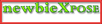

0 komentar:
Posting Komentar